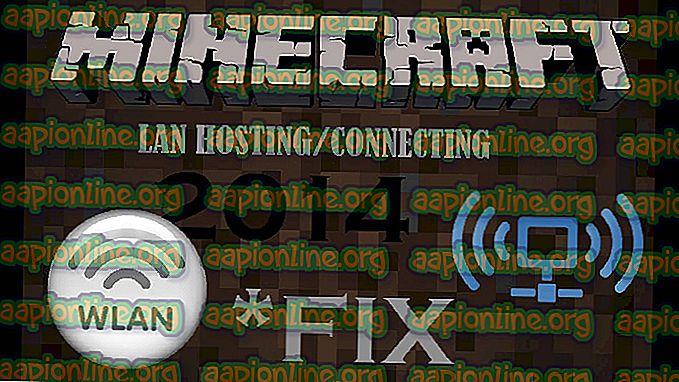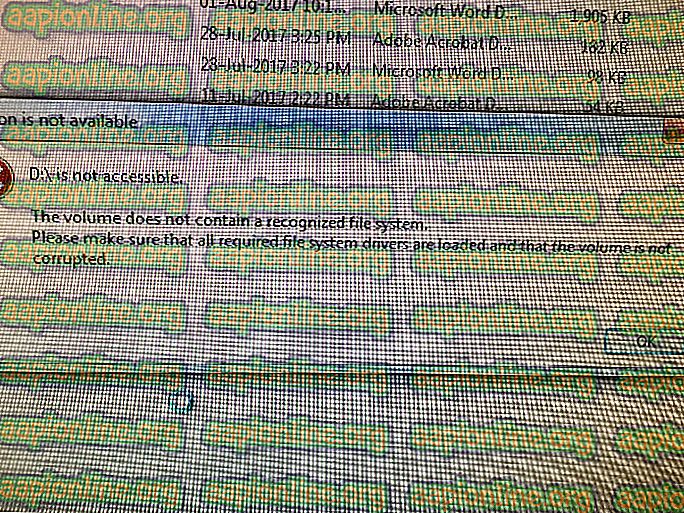Cómo reparar el error general de Overwatch
Overwatch es uno de los juegos de disparos más populares de la actualidad, pero sería un error decir que el juego en sí no tiene errores. Ha habido muchos problemas en torno al juego desde el principio y algunos jugadores luchan incluso con el lanzamiento del juego.

El mensaje de error general 0xE0010160 aparece después de iniciar el juego y evita que los usuarios jueguen. El error a menudo aparece después de que el juego ha sido actualizado. Algunos usuarios informaron que reiniciar la computadora funciona temporalmente, pero no es una solución viable ya que el error vuelve poco después. ¡Siga los pasos que hemos preparado para solucionar el problema fácilmente!
¿Qué causa el error general de Overwatch?
El error se debe principalmente a controladores de tarjeta gráfica antiguos y obsoletos. NVIDIA incluso se apresura a publicar un controlador de revisión que supuestamente resolvería el problema con Overwatch. Otro problema con el que se puede encontrar el juego y muestra el Error general se está quedando sin memoria de archivos de paginación.
Finalmente, la opción Optimizaciones de pantalla completa de Propiedades parece molestar al juego, ¡así que asegúrate de desactivarlo!
Actualice su controlador de gráficos
Este era un problema de vapor con respecto a la compatibilidad entre el juego y el controlador de gráficos actual. NVIDIA lanzó rápidamente los controladores que pudieron solucionar el problema fácilmente y se los denominó controladores de revisión. De todos modos, el problema debería desaparecer tan pronto como actualice su controlador de gráficos.
- Haga clic en el menú Inicio en la parte inferior izquierda de la pantalla, escriba "Administrador de dispositivos" y selecciónelo de la lista de resultados disponibles simplemente haciendo clic en el primero.
- También puede presionar la combinación de teclas Windows + R para que aparezca el cuadro de diálogo Ejecutar. Escriba "devmgmt.msc" en el cuadro de diálogo y haga clic en Aceptar para ejecutarlo.
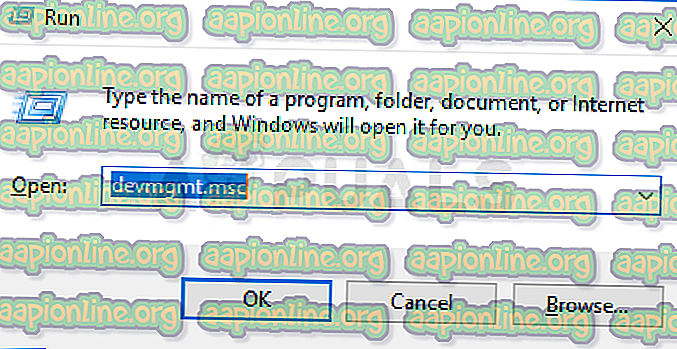
- Dado que es el controlador de la tarjeta de video que desea actualizar en su computadora, haga clic en el error junto a la sección Adaptadores de pantalla, haga clic derecho en su tarjeta gráfica y elija la opción Desinstalar dispositivo.
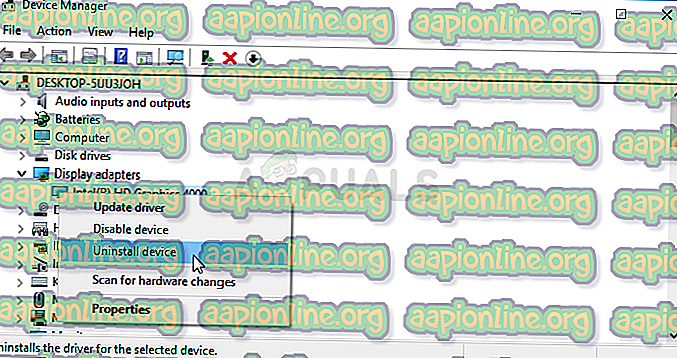
- Confirme cualquier diálogo o mensaje que pueda solicitarle que confirme la desinstalación del controlador del dispositivo gráfico actual y espere a que se complete el proceso.
- Busque el controlador de su tarjeta gráfica en el sitio web del fabricante de la tarjeta y siga las instrucciones que deben estar disponibles en el sitio. Guarde el archivo de instalación en su computadora y ejecute el ejecutable desde allí. Su computadora puede reiniciarse varias veces durante la instalación.
- Comprueba si aparece el mensaje Error general 0xE0010160 después de iniciar el juego.
Controladores de Nvidia - Haga clic aquí !
Controladores AMD - Haga clic aquí !
Nota : Si tiene Windows 10, los controladores más nuevos casi siempre se instalan junto con otras actualizaciones de Windows, así que asegúrese de mantener actualizado el sistema operativo de su computadora. Windows Update se ejecuta automáticamente en Windows 10, pero puede buscar actualizaciones manualmente e instalarlas de inmediato si logra encontrarlas.
Aumentar el tamaño del archivo de paginación
El escenario anterior fue ampliamente reconocido por la comunidad de jugadores, pero este problema es un poco más difícil de resolver. Incluso si tienes instalados los últimos controladores de gráficos NVIDIA que supuestamente resolverían el problema, el juego podría necesitar un poco más de espacio de archivos de paginación que usará si se queda sin RAM.
- Haga clic derecho en la entrada Esta PC que generalmente se puede encontrar en su Escritorio o en su Explorador de archivos. Buscarlo en el menú Inicio también está bien. Elija la opción Propiedades.
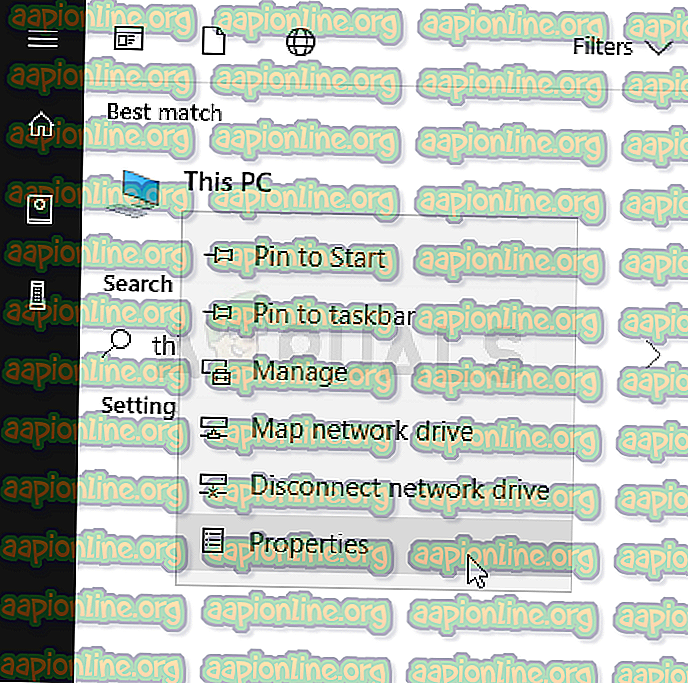
- Haga clic en el botón "Configuración avanzada del sistema" a la derecha de la ventana y navegue a la pestaña Avanzado. En la sección Rendimiento, haga clic en Configuración y navegue a la pestaña Avanzado de esta ventana.
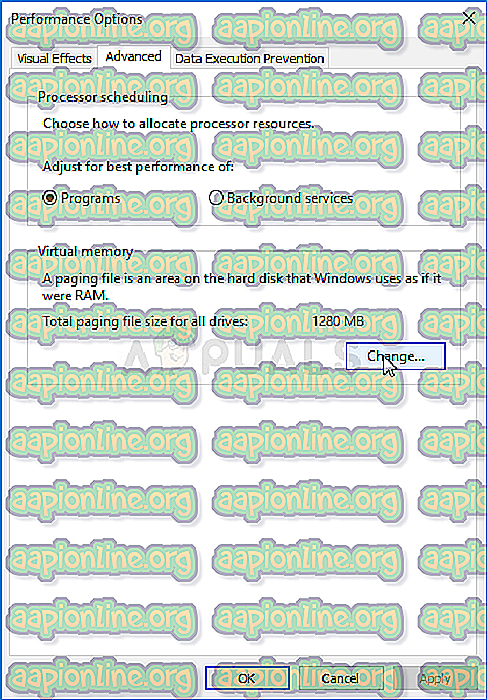
- En la sección Memoria virtual, haga clic en Cambiar. Si se selecciona la casilla de verificación junto a la opción "Administrar automáticamente el tamaño del archivo de paginación para todas las unidades", desactívela y elija la partición o unidad donde desea almacenar la memoria del archivo de paginación.
- Después de haber seleccionado el disco correcto, haga clic en el botón de radio junto al tamaño personalizado y elija el tamaño inicial y máximo. La regla general para resolver el problema con este error es asignar dos gigabytes adicionales de los que ya usó.
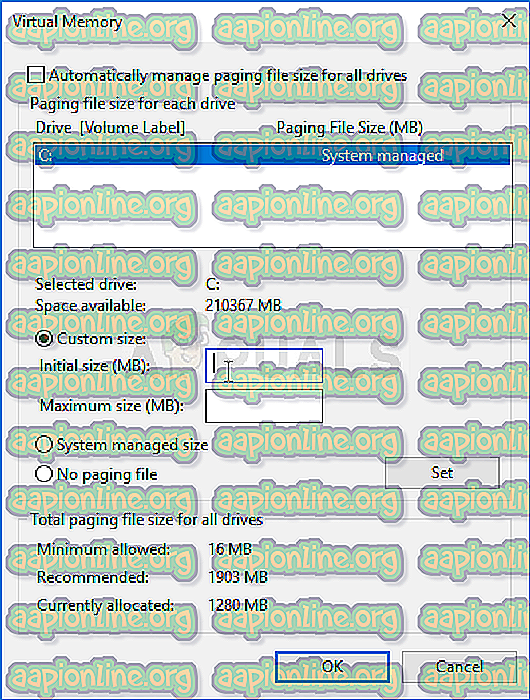
- Asegúrese de establecer el tamaño inicial y máximo en el mismo valor para evitar cambios importantes. ¡Comprueba si el error general 0xE0010160 de Overwatch sigue apareciendo después de iniciar el juego!
Deshabilite la optimización de pantalla completa para Overwatch y Overwatch launcher
¡Esta configuración particular parece molestar al juego y este método fue muy elogiado entre los jugadores de Overwatch que lograron resolver el problema solo realizando el conjunto de pasos a continuación!
- Inicie Steam haciendo doble clic en su icono en el Escritorio o buscándolo en el menú Inicio. Cambie a la pestaña Biblioteca en la ventana de Steam ubicando la pestaña Biblioteca en la parte superior de la ventana y ubique Overwatch en la lista de juegos que posee en su biblioteca.
- Haga clic derecho en su entrada y elija Propiedades. Navegue a la pestaña Archivos locales y elija Examinar archivos locales.
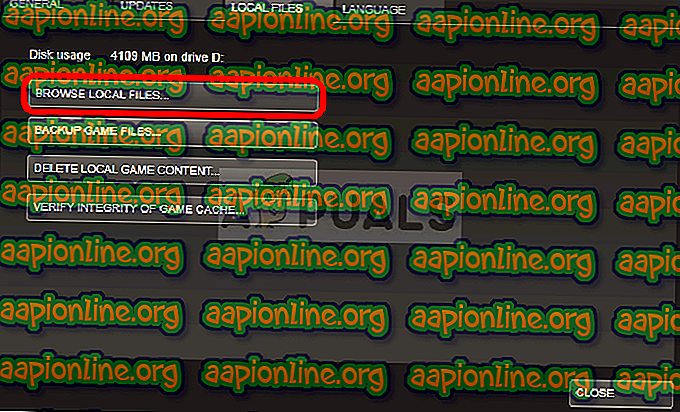
- Si tienes otra versión de Overwatch, aún puedes localizar la carpeta de instalación del juego manualmente. La forma más fácil sería hacer clic derecho en el acceso directo del juego en el escritorio o en cualquier otro lugar y elegir Abrir ubicación del archivo en el menú.
- De todos modos, una vez dentro de la carpeta, haga clic derecho en los ejecutables Overwatch y Overwatch Launcher y seleccione Propiedades. Vaya a la pestaña Compatibilidad en la ventana Propiedades y marque la casilla junto a la opción "Desactivar optimización de pantalla completa".
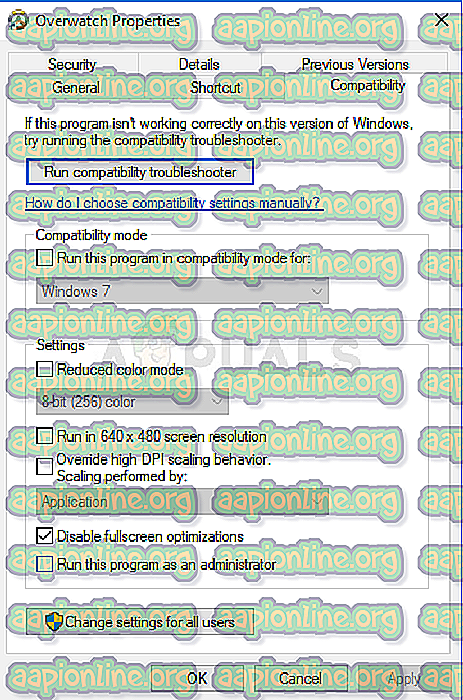
- ¡Compruebe si todavía aparece el error general de Overwatch!